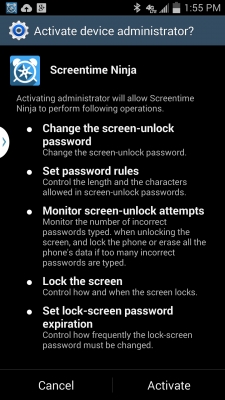Nui nā papahana tweaker no ka hoʻoponopono ʻana i nā ʻōnaehana ʻōnaehana, ʻo kekahi mau hūnā ʻia mai ka mea hoʻohana. Aʻo, ʻaʻole paha, ʻo ka ikaika loa o lākou i kēia lā, ka pono Winaero Tweaker pono, e hiki ai iā ʻoe ke hoʻonohonoho i ka nui o nā ʻokoʻa pili i ka hoʻolālā a me ke ʻano o ka ʻōnaehana i kou ono.
Ma kēia loiloi - i ka kikoʻī e pili ana i nā hana nui i ka papahana Winaero Tweaker e pili ana i ka Windows 10 (ʻoiai ke hana nei ka haʻawina no ka Windows 8, 7) a me kekahi mau ʻike hou.
E kau i ka Winaero Tweaker
Ma hope o ka hoʻoiho a hoʻomaka ʻana i ka mea nāna i hoʻonohonoho, ʻelua mau koho no ka hoʻopili ʻana i ka mea pono: hoʻonohonoho pono (me ka polokalamu i hoʻopaʻa ʻia ma ka "Programs and Features") a i ʻole ke wehe ʻole ʻia i ka pipa āu i kuhikuhi ai ma ka kamepiula (ʻo ka hopena he hōkele pili o Winaero Tweaker).

ʻOi aku ka makemake koho lua, hiki iā ʻoe ke koho i kahi āu e makemake ai a maikaʻi loa.
Ke hoʻohana nei iā Winaero Tweaker e hana i ka helehelena a me ke ʻano o ka Windows 10
Ma mua o ka hoʻomaka ʻana e hoʻololi i kekahi mea me ka hoʻohana ʻana i ka tweaks ʻōnaehana i hōʻike ʻia i loko o ka papahana, ua manaʻo koʻikoʻi au i ka hoʻolālā ʻana i kahi ʻōnaehana Windows 10 inā loaʻa kekahi mea.
Ma hope o ka hoʻomaka ʻana i ka polokalamu, ʻike ʻoe i kahi pānaʻi maʻalahi kahi i māhele ʻia ai nā pae āpau i nā māhele nui:
- Kūpono - hoʻolālā
- Nānā Kūlana Kūlana - ʻoi aʻe (koho) hou mau koho koho
- ʻAʻano - ke ʻano.
- Ka Boot a me Logog - komo a kūloko.
- ʻLelo pākaukau a me ke ʻano hana - desktop a me nā papa hana.
- Papa Kūlele - he papa kuhikuhi.
- ʻ Settingslelo a me ke kāʻei i nā kāʻei - nā ʻāpana a me ka papa hoʻokele.
- Pūnaewele Explorer - Explorer.
- Pūnaewele - kahi pūnaewele.
- Nā ʻlelo Piliwaiwai.
- Pūnaehana Pūnaewele - Windows Defender.
- Pūnaewele Windows - Nā noi pūnaewele Windows (mai ka hale kūʻai).
- Pūnaewele - pilikino.
- Nā mea hana - nā lako hana.
- E kiʻi i nā papa kiʻi maʻamau - E kiʻi i nā hana maʻamau.
ʻAʻole wau e papa i nā hana āpau e pili ana i ka papa inoa (ma kahi ʻē aʻe, e ʻike ʻia i ka wā e hiki mai ana ka ʻōlelo Lūkini Winaero Tweaker, kahi e wehewehe ʻia ai nā mea kūpono), akā e hoʻomaopopo wau i kekahi mau hana i loko o koʻuʻike i ka mea i kaulana loa i waena o nā mea hoʻohana Windows. 10, e hōʻuluʻulu iā lākou i nā māhele (e hāʻawi pū ana i nā ʻōkuhi no ka hoʻonohonoho ʻana i ka mea like).
Kāleka

I ka mahele papa hoʻolālā, hiki iā ʻoe:
- Hoʻopili i ke kumuwaiwai huna a Aero Lite.
- E hoʻololi i nā hiʻohiʻona o ka papa kuhikuhi o Alt + Tab (e hoʻololi i ke kaohi ʻana, ke kiʻekiʻe o ka pouli o ka papa ʻaina, e hoʻihoʻi i ka papa kuhikuhi papa inoa ʻo Alt + Tab).
- Hoʻouka i nā poʻo puka aniani, me ka hoʻololi ʻana i ke kala o ke poʻo inoa (Bars Title Boured Kulawali) o ka puka aniani ʻole (Initive Title Bars Color).
- Hoʻopili i nā kumumeaʻeleʻele o ke hoʻolālā ʻana o Windows 10 (hiki iā ʻoe ke hana i nā hoʻonohonoho pilikino).
- Hoʻololi i ka ʻano o nā kumumanaʻo Windows 10 (Theme Behaviour), e hōʻike, no ka hōʻoia ʻana i ka hoʻohana ʻana o ke kumuhana hou e hoʻololi i nā kuhikuhi o nā kiʻi a me nā ʻoneki papa. Nā mea hou aku i nā kumumanaʻo a me kā lākou hoʻonohonoho manual - nā kumumanaʻo Windows 10.
Kākoʻo Nīkoi

Ma mua, ua kuhikuhi ʻia ka pūnaewele i ke kumumanaʻo pehea e hoʻololi ai i ka nui o ka font o ka Windows 10, e pili pono ana i ka ʻike ʻana i ka nalo ʻana o ka hoʻokomo ʻana i ka nui o ka faila i loko o Nā Kūlana Hoʻohālikelike. Ma ka Winaero Tweaker, ma ka pauku hoʻonohonoho ʻoihana, hiki iā ʻoe ke hoʻonohonoho i ka nui o nā ukana no kēlā me kēia mau mea (menus, icon, message), akā, e koho pū i ke ʻano o ka manawa a me kona font (e hoʻopili ai i nā ʻōlima, pono ʻoe e kaomi "Hoʻopili i nā hoʻololi", e puka i ka ʻōnaehana. a komo hou i loko).
Maanei hiki iā ʻoe ke hoʻoponopono i ka nui o nā kīwaha ʻōwili, nā palena o ka puka aniani, ke kiʻekiʻe a me ke kiko o nā poʻo aniani. Inā ʻaʻole ʻoe i makemake i nā hualoaʻa, e hoʻohana i ka mea i nā Reset Advanced Appearance Settings e kāpae i nā loli.
ʻAno lawehala

Hoʻololi ka ʻāpana "ʻĀina" kekahi mau hiʻohiʻona o Windows 10, i mea e hōʻike ʻia ai:
- Nā mea hoʻolaha a me nā noi makemake ʻole - hoʻowahāwahā i nā hoʻolaha a kau ʻana i nā noi Windows 10 i makemake ʻole ʻia (nā mea e kau pono iā lākou iho a kū ʻia i ka papa hoʻomaka, kākau lākou e pili ana iā lākou i nā ʻōlelo aʻoaʻo Pehea e hōʻole ai i nā polokalamu Windows 10. No ka hōʻole ʻana, e nānā wale i ka Hoʻōla i nā hoʻolaha ma Windows 10.
- E hōʻole i nā mea hou i ka hoʻokele - hoʻoneʻe i ka hoʻopiha hou ʻana i nā mea ʻenehana Windows 10 (No nā ʻōkuhi i ka hana pono ʻana i kēia hana, e nānā pehea ka hana ʻana i ka hoʻopiha hou ʻana i nā ʻōnaehana Windows 10).
- Hoʻopaʻa i ka hoʻihoʻi hou ʻana ma hope o nā nūhou - hiki ke hoʻihoʻi hou ʻia ma hope o nā hoʻopou hou (e ʻike pehea pehea e hōʻole ai i ke kaha hou ʻana o ka Windows 10 ma hope o nā manaʻo hou.
- Nā Hōʻano Hou Windows - hiki iā ʻoe ke hoʻonohonoho i ka hoʻonohonoho ʻana o ka Pūnaewele Hoʻoulu Windows. ʻO ke koho mua e hiki ai i ka mode "wale notify" (ʻo ia hoʻi, ʻaʻole lawe ʻia nā mea hou), ʻo ka lua - e hōʻole i ka lawelawe hou whakahou (e ʻike pehea e hōʻole ai i ka Windows 10 hou).
Boot a me ka inoa inoa

Ma muli o kēia mau ʻōlelo i hiki ke lilo i nā koho a me ke koho koho:
- Ma ka pauku Boot Pilihan hiki iā ʻoe ke kaha "Hōʻike mau i nā ʻōkeke boot holomua", kahi e hiki ai iā ʻoe ke komo maʻalahi i ke ʻano palekana inā pono, ʻoiai inā ʻaʻole hoʻomaka ka ʻōnaehana i nā ʻano maʻamau, e ʻike pehea e hoʻokomo ai i ka mode palekana Windows 10.
- Default Lock Screen Background - ʻae iā ʻoe e hoʻonohonoho i ke kīpē no ka maka ʻōpiopio, a me ka hana Hoʻopaha Laka Hoʻopuka - pono ʻole i ka pale kī (e ʻike pehea e hōʻole ai i ka pale 10 ʻōpiopio Windows.
- ʻO ka ʻona pūnaewele ma ka pale kī a me ka pihi kaha ma ke keaka inoa o ka Login e hiki ai iā ʻoe ke wehe i ka lepili ʻo ka pūnaewele a me ka "pihi mana" mai ka pale kī (hiki iā ia ke kōkua i ka pale ʻana i ka pūnaewele me ka ʻole o ke komo ʻana a e kaupalena i ke komo ʻana i ka luhi o ke ola ʻana).
- Hōʻike i ka ʻike hope loa - hiki iā ʻoe ke ʻike i ka ʻike e pili ana i ka hoʻokele mua (e ʻike i ke ʻike e ʻike ai i ka ʻikepili i ka Windows 10).
ʻKau me ka papa hana

ʻO kēia ʻāpana o Winaero Tweaker i loaʻa i nā ʻona he nui, akā ʻaʻole wau e hoʻomanaʻo i ka manawa i nīnau pinepine ʻia ai au i kekahi o lākou. Hiki iā ʻoe ke hoʻokolohua: ma waena o nā mea ʻē aʻe, ma aneʻi e hiki iā ʻoe ke huli i ke ʻano "kahiko" o ka mālama kī ʻana a me ka hōʻike pākaukau, ka hōʻike ʻana i nā kekona i ka alima i ka mea hana, huli i nā kola ola no nā noi a pau, e hoʻohuli i nā hōʻike ʻo Windows 10.
Papa Kūlana
ʻO nā koho papaʻatikala e koho iā ʻoe e hoʻohui i nā kumuhana papa inoa kiʻi hou no ka papa, ka mea ʻimi, a me kekahi mau faila. I waena o nā mea pinepine i ʻimi ʻia:
- E hoʻohui i ke kauoha Prompt ma luna o ka mea hoʻokele - Hoʻohui i ka mea kauoha kauoha i ka papa kuhikuhi. Ke kāhea ʻia i ka faila, hana ia e like me ke kauoha ma mua i kēia manawa "Wehe i ka puka kauoha ma ʻaneʻi" (e ʻike pehea e hoʻihoʻi ai "Wehe i ke puka ʻōpiopio" ma loko o ka pōʻaiapili o 10 mau pālolo.
- Hōʻike ʻikepili Bluetooth - hoʻohui i kahi ʻāpana o ka papa kuhikuhi no ka kāhea ʻana i nā hana Bluetooth (e hoʻopili ana i nā mea, hoʻoili ʻana i nā faila a me nā mea ʻē aʻe).
- Menu Hash File - hoʻohui i kahi mea e helu ai i ka checksum faila e hoʻohana ana i nā algorithm ʻē aʻe (e ʻike pehea e ʻike ai i ka hash a file checksum a he aha ia).
- Hoʻopau i nā komo komo Default - e hiki iā ʻoe ke wehe i nā helu helu papa inoa (ʻoiai naʻe lākou i ka ʻōlelo Pelekania, e hoʻopau ʻia lākou ma ka ʻaoʻao o Rūsia Windows 10).
Nā ʻlelo a me nā papa Hana
ʻEkolu wale nō koho: ka mea mua e hiki iā ʻoe ke hoʻohui i kēia ʻenemi "Windows Update" i ka papa hoʻokele, i ka mea aʻe - e wehe i ka ʻaoʻao Windows Insider mai nā hoʻonohonoho a hoʻohui ʻia i ka ʻaoʻao kaukau no ka hana o kaʻana ma Windows 10.
Pūnaewele Explorer
Hōʻike ka mea hoʻonoho iā ʻoe e hana i kēia mau mea aʻe:
- Hoʻokuʻu i ka Icon Overlay Icon, hoʻoliuli a hoʻololi i nā pua pōkole (Shortcut Arrow). E ʻike pehea e wehe i nā ʻōkuhi pōkole Windows 10.
- Wehe i ka huaʻōlelo "pōkole" i ka wā e hana ai i nā pōkole (Disable Shortcut Text).
- E hōʻoia i nā faila kamepiula (hōʻike ʻia i loko o "This Computer" - "Nā Pepa" ma Explorer). Hoʻokuʻu i nā mea pono ʻole a hoʻohui i kāu ponoʻī (Hoʻololi i kēia Folders PC).
- Koho i ka pihi kikooho i ka wā e wehe i ka mea nānā (no ka laʻana, no ka hiki koke ke wehe koke ʻia i kēia "ʻO kēia kamepiula") - Kōnae Hoʻomaka Hoʻomaka ʻo Explorer.
Pūnaewele
E ʻae iā ʻoe e hoʻololi i kekahi o nā kaila o ka hana a hiki i ka neʻe ʻana i ka network network, akā no ka mea hoʻohana maʻamau, i ka hana ʻo Set Ethernet As Metered Connection, e hoʻokumu ana i kahi pili pūnaewele ma o ke kaula ʻoi ka palena palena (ʻo ia paha ka pono no nā kumukūʻai o ke kaʻa, akā i ka manawa like me ke kāpae i ke kaila, ʻokoʻa paha ka mea nui) hoʻoiho hou ʻia). E ʻike i ka Windows 10 e hoʻolilo ana i ka Pūnaewele, he aha e hana?
Nā Waihona mea hoʻohana

Aia nā koho koho ma ʻaneʻi:
- Kūkulu ʻia i ka Administrator - hiki iā ʻoe a hoʻopau paha i ka waihona ʻoihana i kūkulu ʻia, huna ʻia e ka maʻa. Hou aʻe - Kōkō Administrator kūkulu ʻia i loko o Windows 10.
- Hoʻoleʻa i ka UAC - hikiʻole ke hoʻohana ʻia ka mana o ka mea hoʻohana (e nānā pehea Pehea e hōʻole ai i ka UAC a i ʻole hoʻohana ʻia ka mana ma ka waihona 10 ma Windows 10).
- Hoʻopaʻa i ka UAC no ka ʻĀpana Kūʻē-e hana - hiki ke ʻohi i ka hoʻohana ʻana i ka mana o ka mea hoʻohana no ka luna i kūkulu ʻia (hoʻoneʻe ʻia e ka maʻa).
ʻEnderlelo Pūnaewele (Windows Defender)
E ʻae ʻoe i ka ʻāpana ʻo ka Defender Management Windows i:
- Hoʻopiha a hoʻokō i ka Defender Windows (Hoʻopaha i Defender Windows Defender), e ʻike pehea Pehea e hōʻole ai i ka Windows Defender 10.
- E ʻāpono i ka pale ʻana i nā polokalamu makemake ʻole (Protection Against Unwanted Software), e ʻike pehea e hiki ai i ka pale aku i nā polokalamu makemake ʻole a me ka hōʻino ʻole ʻia ma Windows Defender 10.
- Wehe i ka pale pale mai ke kumu hana.
Nā Waihona Windows (Windows Apps)
Nā ʻōnaehana noi palapala no ka hale kūʻai Windows 10 hiki iā ʻoe ke hōʻole i kā lākou hoʻonohonoho maʻalahi, hiki iā ia ke pena ʻaukā, koho i ke kōpona download o ka polokalamu Microsoft Edge browser a hoʻihoʻi i ke noi "makemake paha ʻoe e pani i nā pā āpau?" ina oe hana ole ia ma Edge.
Kaumoli
ʻElua wale ma nā wahi no ka hoʻonohonoho ʻana i ka pilikino o Windows 10 - ka hoʻokaʻawale ʻana i ke pihi no ka nānā ʻana i ka password i ke komo ʻana (ka maka ma ka ʻaoʻao o ka huaʻōlelo password) a hōʻole i ka telemetry Windows 10.
Nā lako hana
Loaʻa i ka ʻāpana ʻOihana hana he mau polokalamu: hana ʻana i kahi pōkole e hoʻomaka ʻia e ka luna, e hoʻohui pū ʻana i nā faila .regering i ka cache ikona, hoʻololi i ka ʻike e pili ana i ka mea hana a me ka mea nona ka kamepiula.
E kiʻi i nā kiʻina papa inoa (E kiʻi i nā kiʻi maʻamau)

Aia i kēia ʻāpana nā pilina pili i nā ʻatikala a ka mea kākau o ka papahana, ka mea e hōʻike ai i ke ʻano e hoʻoili ai i nā noi kuʻuna no Windows 10, me ka ʻike ʻole o ka koho mua.
- Hoʻopā i ka Mākaʻi Photo Photo kikowaena (Hoʻokō i ka Windows Photo Viewer). E ʻike pehea e hiki ai i ka mea nānā kiʻi kahiko i loko o Windows 10.
- Nā Pāʻani Pūnaewele 7 no Windows 10
- ʻO nā papa pākaukau no ka Windows 10
A o kekahi mau mea e ae.
Hoike ike
Inā he hoʻololi ʻia kekahi o nā hoʻololi āu i hana ai, koho i ka mea i hoʻololi ʻia e ʻoe ma Winaero Tweaker a kaomi "Kuhi i kēia ʻaoʻao i ka hōʻole ʻia" ma luna. ʻ,, inā ua hala kekahi mea, e hoʻāʻo e hoʻohana i kahi ʻōnaehana hoʻihoʻi.
Ma ka laulā, hiki i kēia mea hoʻopiha ke loaʻa i nā kahele hapanui loa o nā hana pono, ʻoiai e like me kaʻu e hiki ai ke haʻi aku, e hoʻopau ʻia ana i ka ʻōnaehana. Aia wale kekahi koho e loaʻa i nā polokalamu kūikawā no ka haʻalele ʻana i ka nānā ʻana i ka Windows 10 i nalo iā ia, ma kēia kumuhana ma aneʻi - Pehea e hoʻokaʻawale ai i ka nānā ʻana i ka Windows 10.
Hiki iā ʻoe ke kiʻi i ka papahana Winaero Tweaker mai ka pūnaewele paena o ka mea hoʻonele //winaero.com/download.php?view.1796 (e hoʻohana i ka loulou Download Winaero Tweaker ma lalo o ka ʻaoʻao).